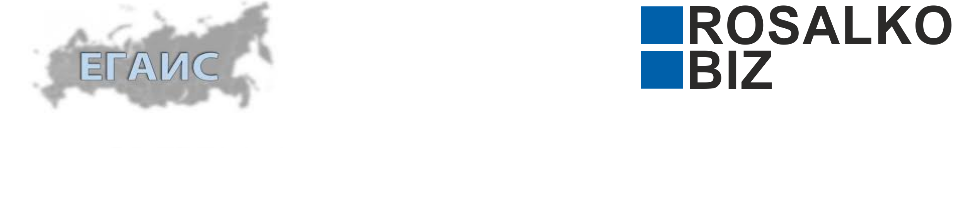1. Ручное обновление УТМ ЕГАИС
Для ручного обновления УТМ до новой версии, действуем в следующем порядке:
1. Останавливаем службы УТМ с помощью ярлыков остановки служб УТМ.
2. Создаем архив базы. Для этого нужно скопировать папку с БД УТМ «transportDB» в лругое место. По умолчанию папка находится по следующему адресу: C:\UTM\transporter\transportDB
3. Удаляем УТМ через «удаление программ» в Windows.
4. Устанавливаем новую версию УТМиз автономного дистрибутива.
5. Возвращаем на место папку transportDB в C:\UTM\transporter\
6. Запускаем службы УТМ.
2. Плановое обновление УТМ до 2.0.3
Инструкция по плановому обновлению:
1. При получении ссылки на обновление и его скачивании транспорт агент сообщает пользователю о наличии обновления в области уведомлений (system tray):

Появляется уведомление и иконка агента начинает мерцать.
[notice]Рекомендуем сделать резервную копию Базы данных УТМ
1. Останавливаем службы УТМ с помощью ярлыков остановки служб УТМ.
2. Создаем архив базы. Для этого нужно скопировать папку с БД УТМ «transportDB» в лругое место. По умолчанию папка находится по следующему адресу: C:\UTM\transporter\transportDB
[/notice]
2. После сообщения о наличии обновления станет доступен пункт меню « Установить обновление».

3. В процессе обновления иконка транспорт агента начинает вращаться.
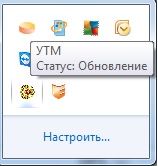
Проверить версию установленного обновления можно на домашней странице УТМ по адресу http://localhost:8080/
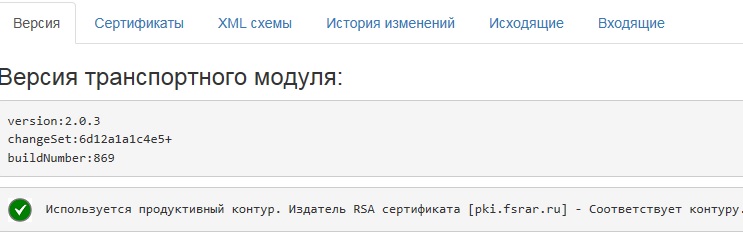
Если плановое обновление не прошло, выполните ручное обновление в соответствии с п.1 инструкции.
3. Не появляется значок Агента УТМ.
Решение: Необходимо изменить в конфиге агента (UTM/agent/conf/agent.properties) путь C:/Windows/SysWOW64/jcPKCS11-2.dll на C:/Windows/System32/jcPKCS11-2.dll
4. Блокировка JaCarta ошибка CKR_FUNCTION_FAILED
Действия для решения проблемы:
1. Для 64-разрядной системы в папку //Windows/SysWOW64
Для 32-разрядной системы в папку //Windows/System32
Скопировать библиотеку libtranscrypt.dll
2. Изменить параметры службы транспорта в файле C:/UTM/transporter/conf/transport.properties
Для 64-разрядной системы на:
rsa.library.path=C:\\Windows\\SysWOW64\\asepkcs.dll
gost.library.path=C:\\Windows\\SysWOW64\\libtranscrypt.dll
Для 32-разрядной системы на:
rsa.library.path=C:\\Windows\\System32\\asepkcs.dll
gost.library.path=C:\\Windows\\System32\\libtranscrypt.dll
3. Изменить параметры службы updater в файле C:/UTM/updater/conf/transport.properties
Для 64-разрядной системы на:
rsa.library.path=C:\\Windows\\SysWow64\\asepkcs.dll
Для 32-разрядной системы на:
rsa.library.path=C:\\Windows\\System32\\asepkcs.dll
Для 64-разрядной системы на:
rsa.library.path=C:\\Windows\\SysWow64\\asepkcs.dllДля 32-разрядной системы на:
rsa.library.path=C:\\Windows\\System32\\asepkcs.dll